8. Управление поставленной на обслуживание ККТ |
Для управления поставленной на обслуживание ККТ предназначен раздел "" - "". В этом разделе можно:
-
Просматривать информацию по поставленной на обслуживание ККТ и по торговым точкам. Доверенный партнёр может просматривать информацию по всем добавленным в сервис ККТ (не только обслуживаемым им).
-
Заполнить и отправить заявку на подключение ККТ к сервису ОФД (партнёра ОФД).
-
Снимать ККТ с обслуживания.
-
Получить информацию о работе торговых точек и ККТ (количестве фискальных документов, сформированных за день).
-
При предоставлении пользователем ККТ полномочий "доверенный партнёр" - вносить изменения в данные ККТ и торговых точек.
Для выполнения любого из перечисленных действий сначала нужно найти в списке пользователя ККТ и открыть его данные нажатием на строку.
Для удобства можно воспользоваться полем поиска и нажать кнопку  :
:
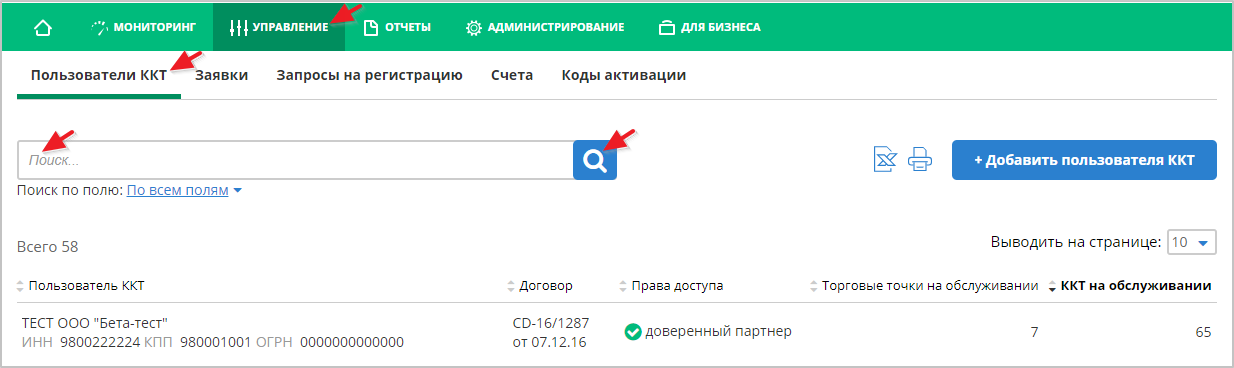
На странице с информацией о пользователе ККТ необходимо найти нужную ККТ и открыть её данные нажатием на строку.
Для поиска ККТ можно воспользоваться фильтрами по подразделению и торговой точке, статусу ККТ или полем поиска:
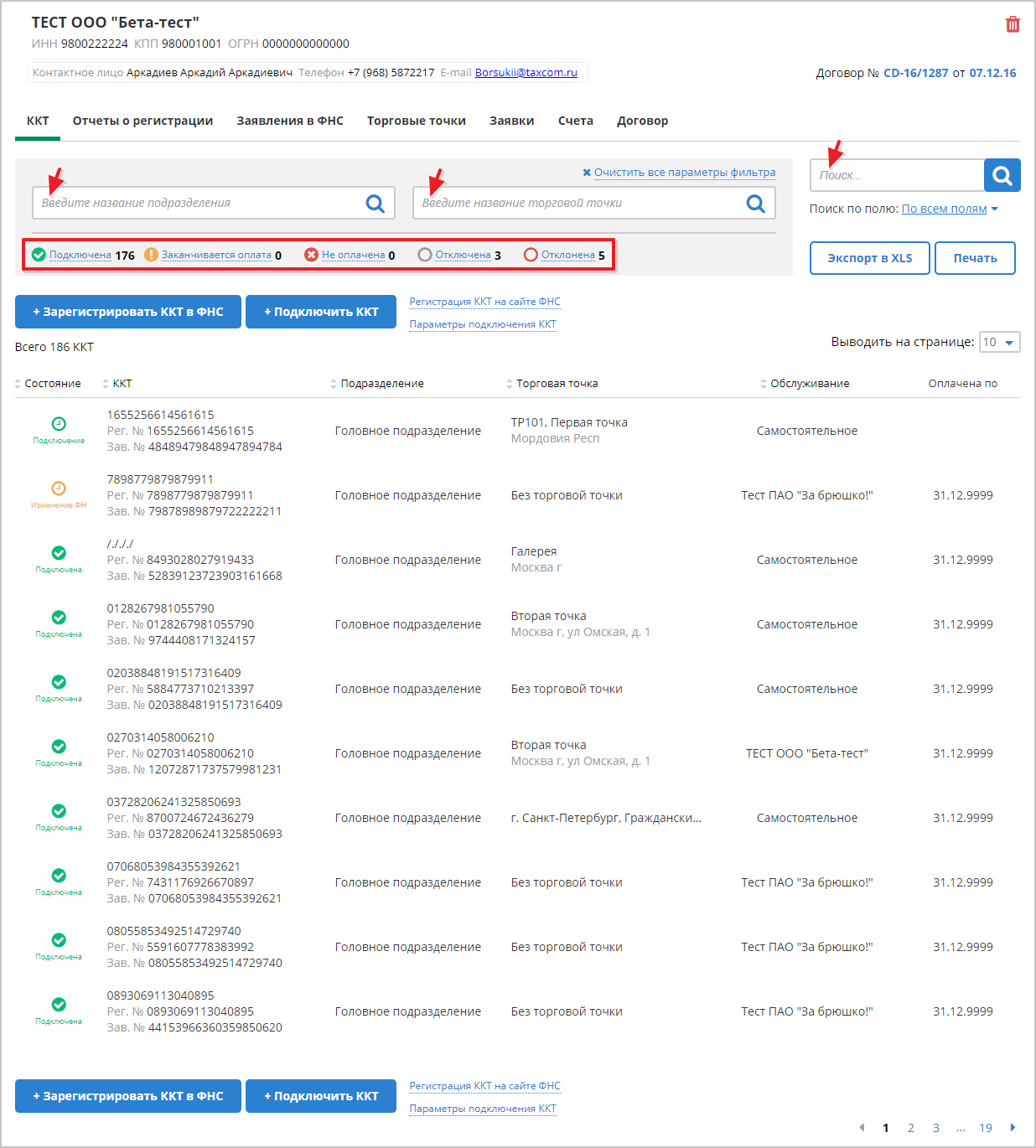

Для поиска ККТ можно в поле поиска ввести её название или часть названия, рег. номера, заводского номера, номера фискального накопителя (ФН), выбрать наименование введенного параметра в меню поиска и нажать кнопку 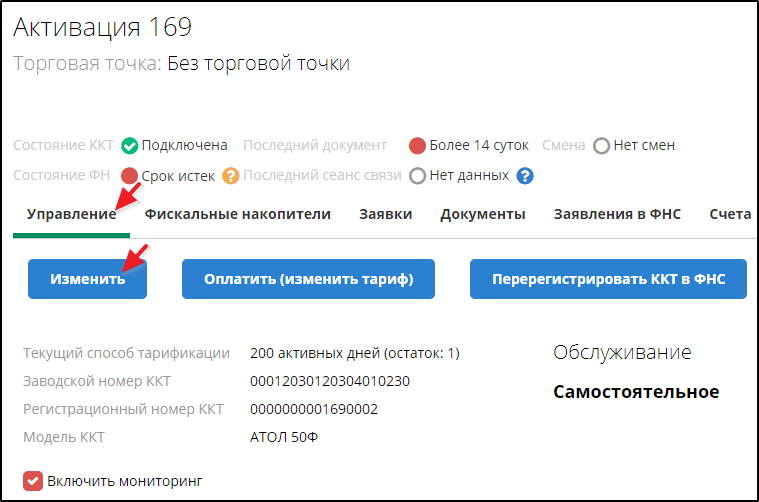 :
:
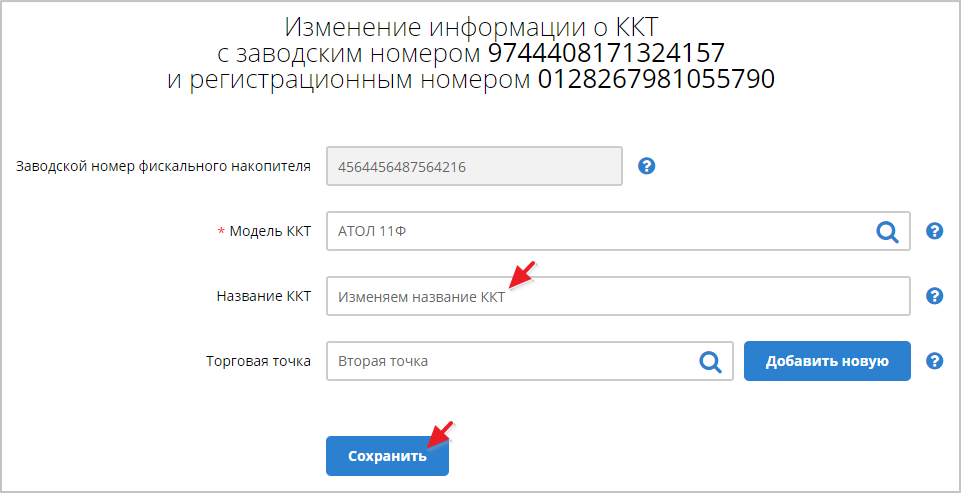
Так же можно найти ККТ по номеру или части номера отключенного фискального накопителя.
|
Для изменения данных ККТ необходимо:
-
Во вкладке "" нажать кнопку :
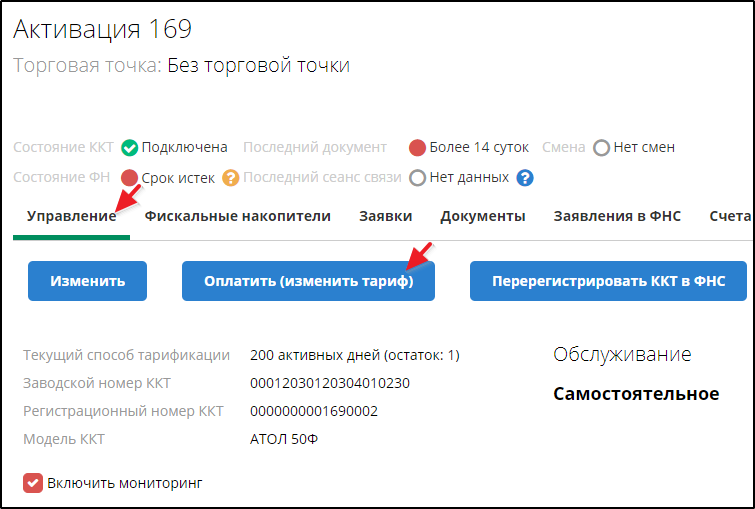
Изменить нужные данные о ККТ и нажать кнопку :
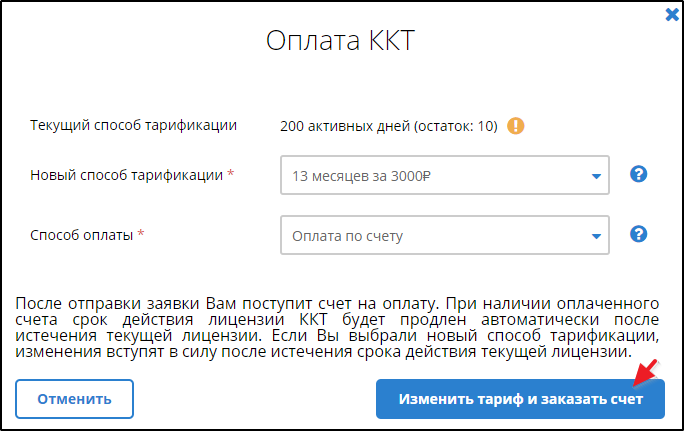
Для оплаты услуг ОФД необходимо:
-
На вкладке "" нажать кнопку :
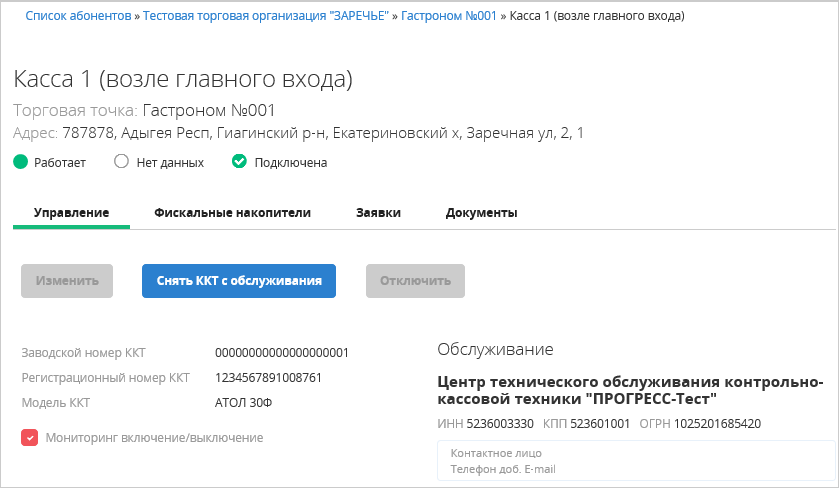
-
В появившемся диалоговом окне выбрать способы тарификации и оплаты:
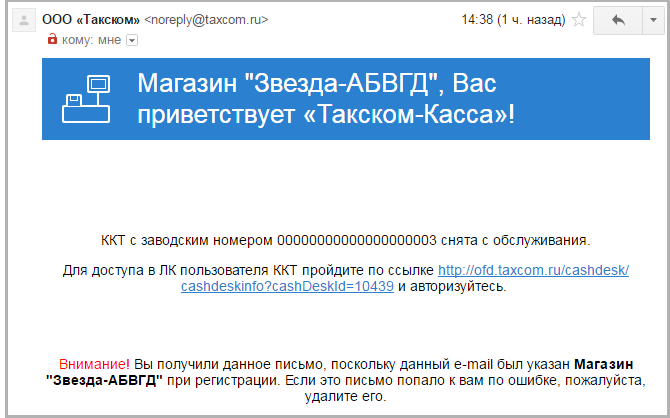
Важно! Название кнопки продолжения оплаты может измениться в зависимости от указанных параметров - "Заказать счет"/"Оплатить" при выборе разных способов оплаты; "Изменить тариф и оплатить"/"Изменить тариф и заказать счет" при выборе тарифа, отличающийся от текущего.
Оплата кодом активации доступна за 60 дней до истечения срока действия текущего способа тарификации.
Оплата по счету доступна за 30 дней до истечения срока действия текущего способа тарификации.
Также на странице с информацией о ККТ можно:
-
Во вкладке "Управление" снять ККТ с обслуживания (при помощи кнопки "Снять ККТ с обслуживания").

После нажатия кнопки "Снять ККТ с обслуживания" для снятия ККТ с обслуживания необходимо в открывшемся окне нажать кнопку "". После снятия единицы ККТ с обслуживания данные этой единицы ККТ не отображаются в Личном кабинете партнёра ОФД, для пользователя ККТ данная единица ККТ получает признак самостоятельного обслуживания, по электронному адресу пользователя ККТ (например, Магазина "Звезда-АБВГД") отправляется письмо приблизительно следующего содержания:
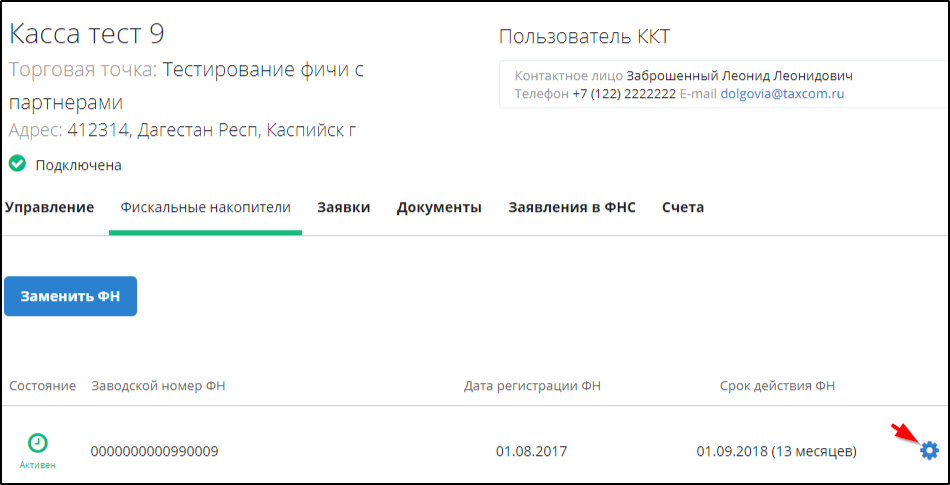
-
Во вкладке "" можно:
-
Посмотреть номер и срок действия фискального накопителя.
-
Сформировать заявку на замену ФН (при помощи кнопки ).
-
Узнать статус (состояние) ФН, выполнена ли заявка на замену ФН.
Если заявка выполнена и срок действия не закончился, то ФН имеет статус "Активен".
-
Изменить срок действия ФН (при помощи кнопки
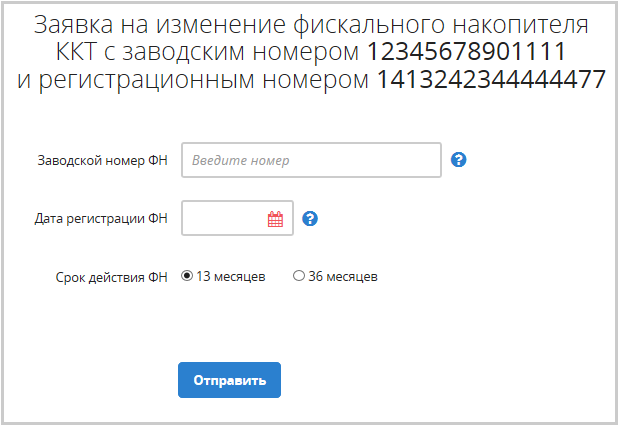 ).
).
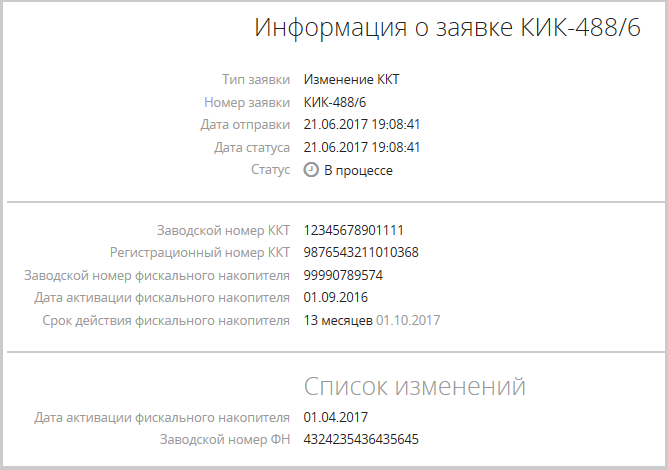
Бланк заявки на замену ФН открывается при нажатии кнопки .
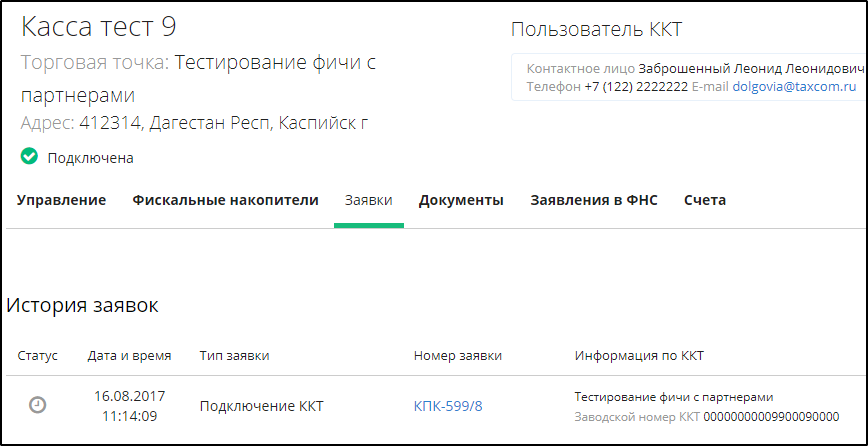
После заполнения этого бланка и нажатия кнопки отобразится информация отправленной заявки:
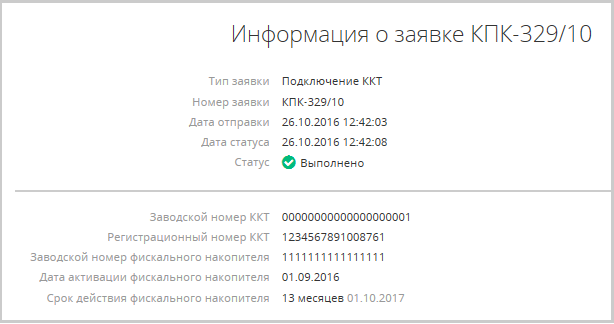
-
Во вкладке "" можно посмотреть заявки, связанные с данной ККТ.
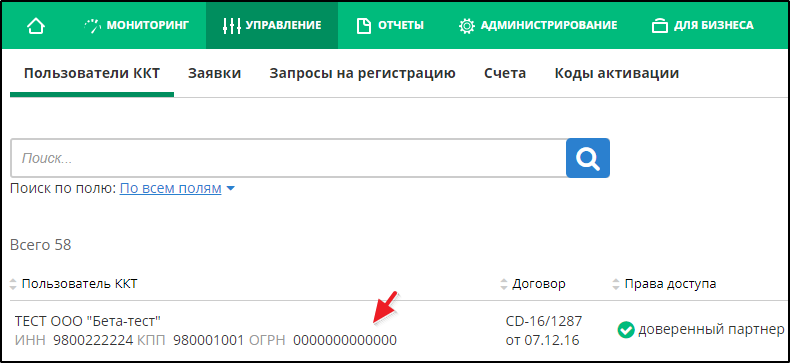
Для просмотра заявок нужно воспользоваться ссылками с номерами заявок.
Пример представления информации о заявке:
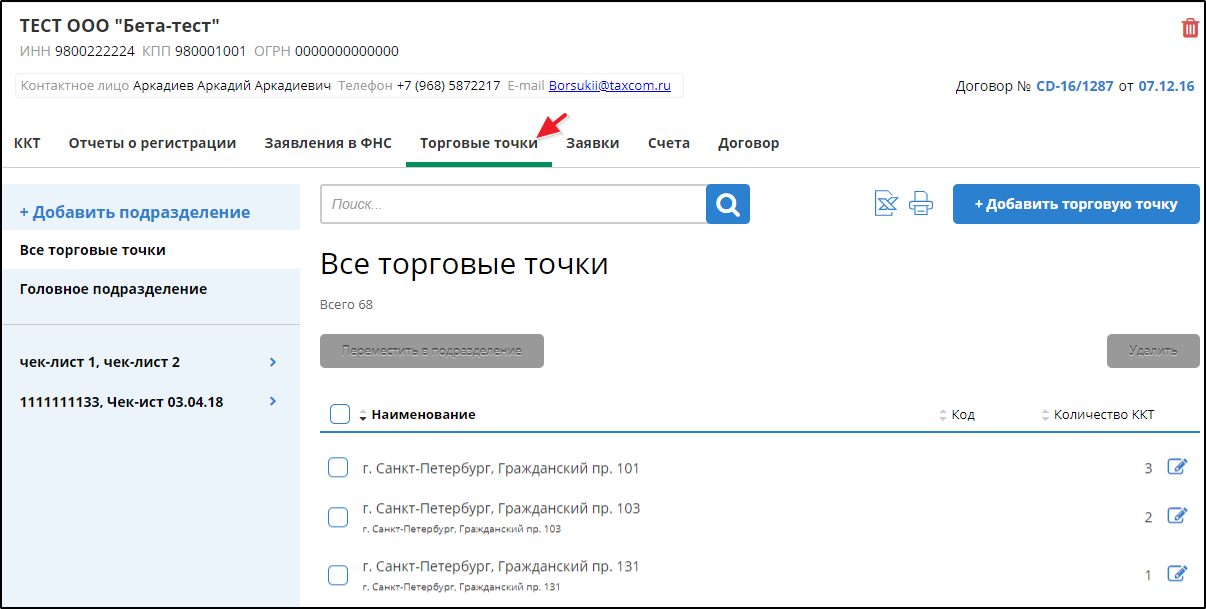
-
Во вкладке "" можно ознакомиться со списком фискальных документов данной единицы ККТ.
Для просмотра данных торговой точки нужно:
-
Убедиться в том, что Вы являетесь доверенным партером ОФД для необходимого пользователя ККТ.
Соответствующая информация отображается в столбце "".
-
Открыть данные пользователя ККТ нажатием на строку с его данными:

-
Перейти на вкладку "":
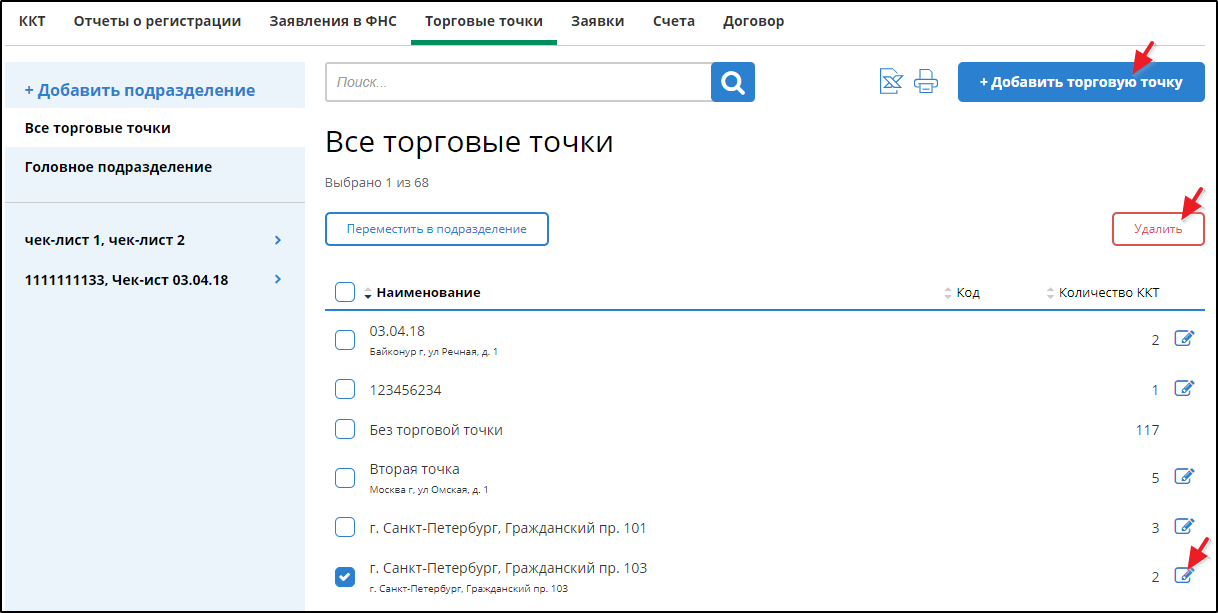
Данная вкладка предназначена для добавления новых торговых точек (при помощи кнопки "+ Добавить торговую точку"), редактирования (при помощи кнопки  ) или удаления (при помощи кнопки "") торговых точек.
) или удаления (при помощи кнопки "") торговых точек.
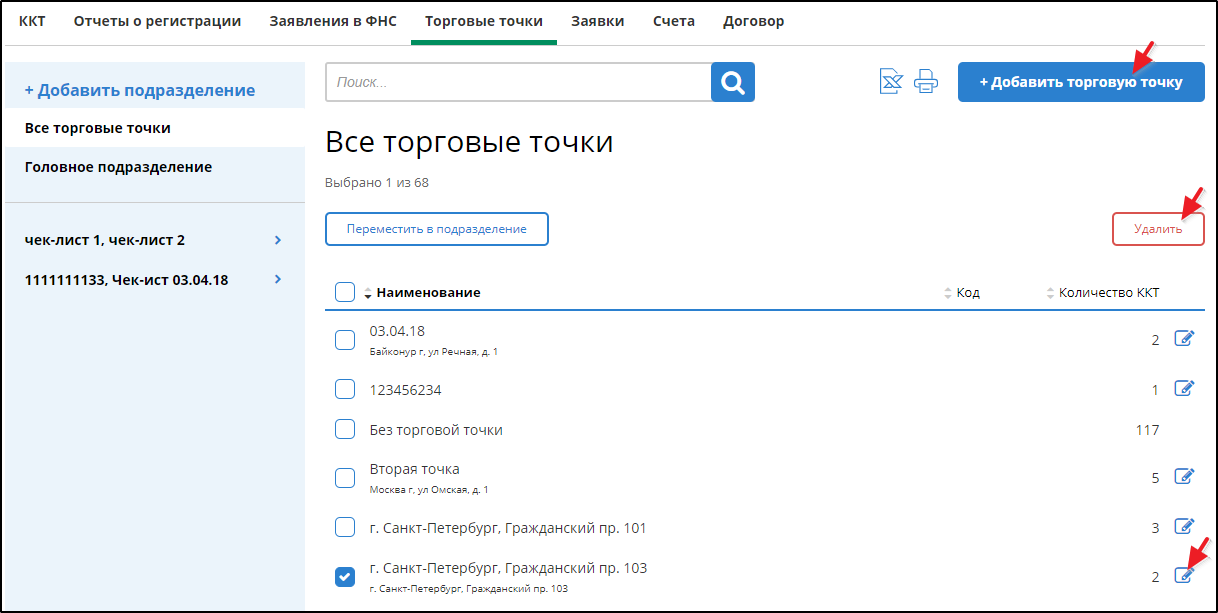
Количество ККТ, прикрепленных к торговой точке, отображается в соответствующем столбце.
О редактировании данных торговой точки см. п. 8.1. Добавление и редактирование данных торговой точки.